Časovo úsporné odborné znalosti v oblasti softvéru a hardvéru, ktoré každoročne pomáhajú 200 miliónom používateľov. Sprievodca radami, novinkami a tipmi na vylepšenie vášho technologického života.

Nástroj Lupa je v skutočnosti jedným z najprísnejších nástrojov programu Adobe Photoshop, pretože je ideálne zväčšiť alebo zmenšiť zobrazenie obrázka. Našťastie je jeho použitie pomerne jednoduché.
Keď otvoríte fotografiu, zobrazí sa v konkrétnej veľkosti. Percento priblíženia bude viditeľné v hornom okraji obrázka vo vnútri programu. Nástroj je vždy označený ikonou lupy.
Musíte len kliknúť na konkrétnu oblasť, ktorú chcete priblížiť, aby ste dosiahli maximálnu jasnosť, alebo prepnúť činnosť nástroja medzi priblížením a oddialením.
Pre ešte väčšiu presnosť pomocou nástroja potiahnite a vyberte celú oblasť, kde chcete zväčšiť. Bez ohľadu na to, ktoré z týchto krokov vykonáte, zväčšenie nemá žiadny vplyv na veľkosť obrázka.
Okrem zvládnutia tejto úlohy je Adobe Photoshop profesionálny nástroj, ktorý umožňuje ľahkú úpravu obrázkov na počítači a iPade.
Môžete napríklad orezávať, odstraňovať objekty, retušovať alebo kombinovať fotografie bez mihnutia oka.
Medzi ďalšie funkcie patrí vytváranie presných výberov nakreslením jednoduchého obdĺžnika alebo lasa okolo objektu a intuitívne ovládanie štetcov prstom alebo Apple Pencil.
Vaša práca sa navyše vždy ukladá do cloudu, takže to znamená, že si môžete svoje snímky znova predstaviť, aj keď ste na cestách.
Upozorňujeme, že nejde o bezplatný softvér na zobrazovanie a grafický dizajn. Pozrite sa bližšie, aby ste našli plán, ktorý je pre vás vhodný, alebo si najskôr vyskúšajte bezplatnú skúšobnú verziu a neskôr sa rozhodnite.
Photoshop je profesionálny editor obrázkov, ale dá sa použiť aj ako aplikácia na priblíženie obrázkov.

Adobe Photoshop
Adobe Photoshop je najlepší softvér na úpravu fotografií, ktorý ponúka. Približovanie obrázkov je jednou z jeho užitočných funkcií.

AI Image Enlarger je všestranný nástroj, pomocou ktorého môžete zväčšiť svoje malé obrázky bez straty kvality. Tento nástroj je plne kompatibilný so všetkými verziami systému Windows.
Inými slovami, ak ešte ste neinovovali na Windows 10, môžete bezpečne stiahnuť a spustiť AI Image Enlarger na počítači so systémom Windows XP / 7 / 8.1.
Toto softvérové riešenie vám umožňuje superrýchle prevádzať obrázky s nízkym rozlíšením na fotografie s vysokým rozlíšením. Celý proces je veľmi jednoduchý a priamy vďaka intuitívnemu používateľskému rozhraniu AI Image Enlarger.
Všetko, čo musíte urobiť, je drag and drop obrázok, ktorý chcete vylepšiť, vyberte štýly a pomery obrázka, ktoré potrebujete, a potom stlačte tlačidlo Submit.
Nástroj automaticky zväčší váš obrázok a potom si ho môžete stiahnuť do počítača. Je to také jednoduché.
Vďaka ľahkému použitiu je AI Image Enlarger vylepšovač zväčšenia fotografie, ktorý by vám nemal chýbať.

Ai zväčšenie obrázka
Ak chcete ľubovoľný obrázok ľahko zväčšiť, určite vyskúšajte webovú aplikáciu AI Image Enlarger.
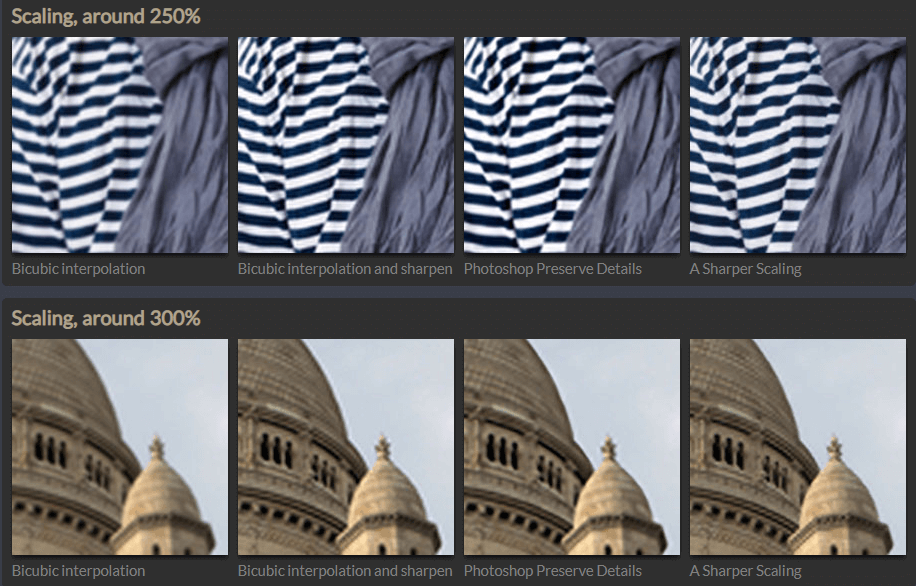
Sharper Scaling je softvér na zväčšovanie fotografií, ktorý dokáže zväčšiť obrázky bez straty kvality. Tento nástroj môžete použiť na zmenu veľkosti fotografií až o 400% bez efektu rozmazania alebo zrnitosti.
Tento softvér podporuje štyri rôzne algoritmy na zväčšenie obrázkov a umožňuje vám skontrolovať všetky možné verzie ukážky a zvoliť tú, ktorá funguje najlepšie.
Obrázok potom môžete uložiť ako TIFF, PNGalebo obrázok JPEG. Po stiahnutí a otvorení programu jednoducho pridajte obrázok, ktorý chcete priblížiť, a vyberte režim zmeny veľkosti.
Môžete zvoliť rôzne ciele mierky, vrátane 50%, 100% atď.
⇒Stiahnite si Ostrejšie škálovanie

Softvér BenVista je k dispozícii pre systémy Windows a Mac ako doplnok alebo ako samostatné softvérové riešenie.
Používa svoju vlastnú technológiu na zachovanie a dokonca zvýšenie kvality obrázkov, ktoré sa používatelia rozhodli zväčšiť alebo zmenšiť.
K dispozícii je tiež lacnejšia amatérska verzia PhotoZoom Classic 7, ak máte záujem. Oba sú k dispozícii ako bezplatná skúšobná verzia na webových stránkach výrobcu Benvista.com
Zmena veľkosti obrázka je z hľadiska úsilia pri spracovaní a dosiahnuteľných výsledkov menej triviálna operácia, ako by sa dalo veriť, najmä ak úvodná fotografia nie je veľmi kvalitná.
Preto je použitie spoľahlivého softvéru na zväčšovanie nevyhnutnosťou. PhotoZoom môžete použiť na zväčšenie obrázkov, ale tiež na zmenšenie pixelových rozmerov obrázka.
PhotoZoom Pro 7 sa stará o zväčšenie fotografií a grafiky pri zachovaní kvality, zníženie artefaktov JPEG a akýchkoľvek šumov (ktoré by na väčšej fotografii boli viditeľnejšie).
Nástroj sa tiež stará o ďalšie prvky, ako napríklad nadmernú a nedostatočnú expozíciu systému, zlepšuje živosť obrazu a jeho kvalitu, aj keď je východiskový bod nízky.
PhotoZoom Pro 7 využíva sériu zaujímavých nástrojov, ako je tlač priamo z aplikácie, a nové predvoľby na ľahkú zmenu veľkosti rôznych druhov fotografií a grafiky.
Nenechajte si ujsť príležitosť pracovať s obrázkami v sériách (dávkovo). PhotoZoom Pro 7 je k dispozícii ako samostatný softvér alebo ako doplnok pre softvér Photoshop a Corel.
Nech už si vyberiete akúkoľvek možnosť, toto je aplikácia na zväčšovanie obrázkov, ktoré vám nesmú chýbať.
⇒ Stiahnite si PhotoZoom Pro 7

Zväčšenie digitálnych fotografií spôsobuje stratu kvality. Imagener je prevádzač obrázkov, ktorý dokáže zväčšiť veľkosť obrázka bez zníženia kvality.
Výsledky získané pomocou programu Imagener sú lepšie ako výsledky získané pri použití iného softvéru pre digitálne fotoaparáty, iných zväčšovacích prístrojov alebo programy na úpravu fotografií.
Tieto používajú interpolačné metódy, ktoré opúšťajú výsledné obrázky rozmazané, zatiaľ čo zdokonalená technológia interpolácie Imagenera zachováva ostrosť pôvodných obrázkov bez straty kvality.
Program má veľmi jednoduché a nevyhnutné rozhranie, vhodné aj pre menej skúsených používateľov.
Jednoducho vyberte obrázok, zadajte nové rozmery podľa mernej jednotky podľa vášho výberu (percento, pixel atď.), Vyberte metódu zmeny veľkosti a stlačte kláves Resize.
Získané výsledky si budete môcť prezrieť v zmenšených aj skutočných rozmeroch a pôvodný obrázok je možné kedykoľvek obnoviť stlačením tlačidla Reset.
Imagener Standard je možné používať bezplatne, ale vylepšená a profesionálna sú platené verzie dostupné s ďalšími funkciami.
⇒Stiahnite si Kneson Imagener
Na zväčšovanie fotografií je k dispozícii množstvo softvéru. Ktorý softvér je podľa vás najužitočnejší?
Dajte nám vedieť, ak ste sa rozhodli použiť niektorý z nástrojov uvedených v tejto príručke, pomocou nižšie uvedeného poľa pre poznámky.
© Copyright Windows Report 2021. Nie je spojené so spoločnosťou Microsoft
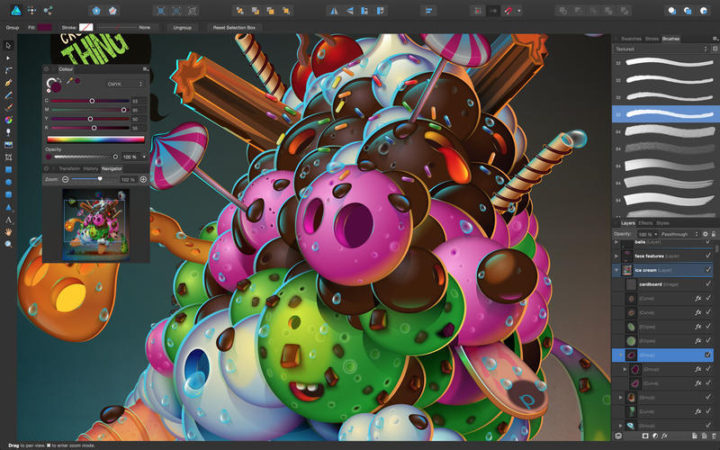
![7 najlepších aplikácií na konvertovanie matice obrazu na bodky [jednoduché použitie]](/f/e4dd699345f170d0ee647955404c7ef3.png?width=300&height=460)
![7 najlepších softvérových šablón šablón kruhových nálepiek [bezplatný a platený]](/f/df886d6b419b29574cd5e479561ebb5f.jpg?width=300&height=460)